Остановка/удаление задание, приоритетная, Обработка и проверка состояния, Типы экранов состояния задания -84 – Инструкция по эксплуатации Sharp MX-6070N
Страница 87: Типы экранов состояния задания
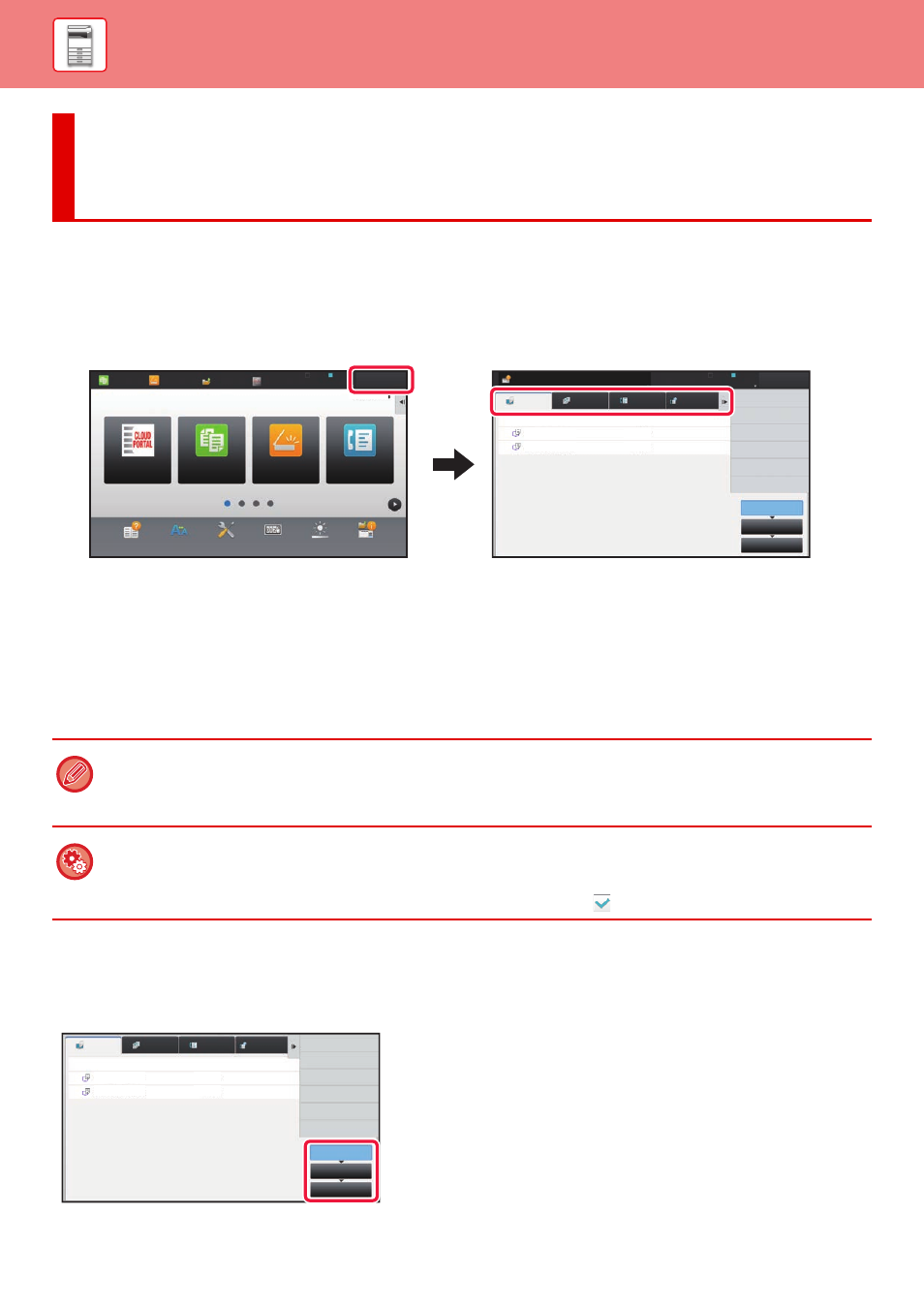
1-84
ПОДГОТОВКА К ЭКСПЛУАТАЦИИ►ОСТАНОВКА/УДАЛЕНИЕ ЗАДАНИЕ, ПРИОРИТЕТНАЯ ОБРАБОТКА И ПРОВЕРКА СОСТОЯНИЯ
ТИПЫ ЭКРАНОВ СОСТОЯНИЯ ЗАДАНИЯ
Коснитесь дисплея состояния задания, чтобы открыть экран состояния задания. Повторно коснитесь дисплея,
чтобы вернуться в предыдущий режим.
Экран состояния задания содержит следующие четыре вкладки. Коснитесь соответствующей вкладки, чтобы
выбрать требуемый список заданий.
• Печатать
На этой вкладке приведен список таких заданий на печать, как копирование, печать с ПК, прямая печать из
USB, печать факсов и других полученных данных.
• Сканировать
На этой вкладке приведен список заданий с преобразованными изображениями для сообщений электронной
почты и заданий отправки изображений на сервер FTP или на рабочий стол.
• Факс
На этой вкладке приведен список заданий отправки факсов по телефонной линии.
• Интернетфакс
На этой вкладке приведен список заданий отправки факсов по Интернету.
Задания на всех вкладках разделены на три группы.
В зависимости от состояния обработки задания перемещаются между группами [Буфер], [Очередь] и
[Выполнено] в указанном порядке.
Чтобы отобразить задания на дисплее списка заданий по состоянию обработки, коснитесь кнопки [Буфер],
[Очередь], [Выполнено].
ОСТАНОВКА/УДАЛЕНИЕ ЗАДАНИЕ, ПРИОРИТЕТНАЯ
ОБРАБОТКА И ПРОВЕРКА СОСТОЯНИЯ
Фоновый цвет дисплея состояния задания меняется следующим образом.
• Зеленый: Текущее задание
• Желтый: разогрев/ожидание.
• Красный: ожидание устранения ошибки.
Запрет отображения и изменения информации о заданиях других пользователей при включенной
аутентификации пользователя
В режиме настройки (администратора) выберите [Пользов. Упр.] → [Установки По Умолчанию] → [Включить
Состояние Задания в аутентификацию пользователя] → [Отключить отображение или изменение информации
других пользователей в меню "Состояние задания"] и установите флажок [
].
Очередь
Выполнено
Буфер
Интернетфакс
Факс
Сканировать
Печатать
Зад-е
Очередь Заданий
Прогресс/комплект
Состояние
Зaш.фор.PDF
Очер.Помещ.
User_1_User_1_User
---/0004
---/0004
User_2_User_2_User
Назад
Cтатус задания
Назад
ЛИН.
ПРИНТ
10:15
Простая Копия
Руководство по
эксплуатации
Режим Увелич.
Показа
Установки
Общий Счетчик
Настройка
Яркости
ЛИН.
ПРИНТ
Простая
Копия
Простое
Сканирование
Поиск файла
на HDD
Sharp OSA
Cтатус задания
Простая
Отправка Факса
Состояние
Задания
Простое
Сканирование
CLOUD PORTAL
Очередь
Выполнено
Буфер
Интернетфакс
Факс
Сканировать
Печатать
Зад-е
Очередь Заданий
Прогресс/комплект
Состояние
Зaш.фор.PDF
Очер.Помещ.
User_1_User_1_User
---/0004
---/0004
User_2_User_2_User
Назад